استايلات Styles
ما هو الاستايل؟؟
أين أجد بوكس الاستايلات؟؟
كيف أستفيد من الاستايل؟؟
كيف أطبق الاستايل؟؟
ماذا لو أردت أن أخفف من اللير الذي تم تطبيق الاستايل عليه؟؟
كيف أرفع الاستايل عن النص أو الشكل الذي اخترته؟؟
كيف أحصل على ستايلات جديدة (من البرنامج ومن الانترنت) ؟؟
هل أستطيع أن أصمم ستايلات خاصة بي؟؟
(خصائص الـ Blending Options )
كيف أضيف ستايل جديد من تصميمي لبوكس الاستايلات؟؟
ما هو الاستايل؟؟
هو عبارة عن عدة تأثيرات موجودة في قالب واحد .. يمكنك استخدامها متى شئت بخطوة واحدة فقط ..
عزيزي القارئ ،، أعرفك على بوكس الاستايلات

كما تشاهد في الصورة السابقة .. بوكس الاستايلات Styles يحتوى على مربعات صغيرة بألوان وأشكال مختلفة
هذه المربعات أو الوحدات هي القوالب التي كنت أتحدث عنها قبل قليل .. فكل قالب يحتوي على تأثير معين .. كإضافة ظل .. أو حدود .. أو ملمس معين .. أو بروز وغيرها من التأثيرات الأخرى .. كما يمكن أن يجتمع أكثر من تأثير ــ مما سبق ــ في قالب واحد ..
___________________________________________________
أين أجد بوكس الاستايلات؟؟
في حال لم تجده عندك على الشاشة اتجه لـ Window وتأكد من وجود إشارة صح على كلمة Styles
لاحظ الصورة

_____________________________________________________
كيف استفيد من الاستايل؟؟
- تستطيع أن تستخدم الاستايل على أي نوع من أنواع الخطوط ـ عربي أو إنجليزي ـ ودون أن تفقد خاصية التعديل على الخط .
شاهد مثال على استخدام الاستايل على الخطوط ..


- كما تستطيع استخدامه على الأشكال Shapes
وتستطيع استخدامه على أي سطح ملون .. لكنك لا تستطيع استخدامه على التحديد .. أو على الليرات الفارغة ـ التي لا تحتوي على أي لون ـ
بعض الأمثلة على الأشكال الغير قابلة لاستخدام الاستايل
الأمثلة على الأشكال القابلة لاستخدام الاستايل

__________________________________________________________
كيف أطبق الاستايل؟؟
كي تطبق الاستايل على أي شكل .. فرضاً تريد أن تطبقه على نص ..
اكتب النص المطلوب .. ثم اتجه لبوكس الاستايلات ,, واختر الاستايل الذي يعجبك .. ثم اضغط عليه .. نعم .. إنها بهذه البساطة!
لكن تأكد من أن اللير الذي ترغب أن تطبق عليه الاستايل قد تم تحديده ـ أي أن لون أصبح أزرق ..
لاحظ الصورة التوضيحية عن النص ,, ووضع بوكس الليرات قبل تطبيق الاستايل
ثم اضغط على الاستايل الذي ينال إعجابك من هذا البوكس .. ــ يمكنك أن تجرب أكثر من قالب .. أضغط عليها الواحدة تلو الأخرى حتى تجد ما يعجبك .. فتستقر عليه

والآن .. لاحظ التغيير الذي حصل على النص وعلى بوكس الليرات بعد أن اخترت الاستايل
______________________________________________
ماذا لو أردت أن أخفف من اللير الذي تم تطبيق الاستايل عليه؟؟
عادة عندما ترغب بالتخفيف من اللير >> أي أن تجعله شفافاً .. تنتقل بوكس الليرات وتخفف من اللير المطلوب إما من الـ Opacity أو الـ Fill
شاهد مكانهما في بوكس الليرات ..

في حال طبقت الاستايل على لير معين .. لن تستطيع أن تخفف منه بواسطة الـ Fill لأنه متخصص بالتخفيف من محتوى اللير .. اي أنه يخفف من الألوان فقط .. أما الاستايل فلا يدخل ضمن ألوان الصورة أو النص .. لأنك تقوم بإضافته على محتوى اللير >> أي كأنك تلبس اللون لباس الاستايل .. فحتى إن خففت اللون لن يؤثر ذلك على العمل ـ لأنه في الداخل ـ ..
لذا .. الحل الأنسب أن تخفف من اللير بواسطة الـ Opacity .. لأنه يخفف من اللير بالكامل .. بغض النظر عما يحتويه ..
شاهد وضع بوكس الليرات + التأثير على مساحة العمل بعد أن تم التخفيف من الـ Opacity على لير فيه استايل ..

وستلاحظ اختفاء الاستايل ..
_____________________________________
كيف أحصل على ستايلات جديدة (من البرنامج ومن الانترنت) ؟؟
للحصول على الاستايلات من برنامج الفوتوشوب ..
إن برنامج الفوتوشوب يحتوي على استايلات متنوعة ومختلفة .. لكنها لا تظهر حتى تعطي الأمر بذلك ..
وللحصول عليها .. اتجه لبوكس الاستايل .. ثم اضغط على السهم الأزرق الصغير الموجود في أعلى زاوية يمين البوكس .. ستظهر لك قائمة .. أختر منها Load Styles
شاهد الصورة التوضيحية
ستظهر لك نافذة كبيرة .. بها عدة ملفات خاصة بالاستايل ..
لاحظ ملفات الاستايل

قم بتحديد أحدها ثم اضغط على Load .. ستلاحظ ظهور ستايلات جديدة في البوكس ..
ولاستحضار استايلات أخرى .. كرر نفس العملية مع اختيار ملف آخر .. وهكذا
لتحميل الاستايلات من الانترنت
أما إذ قمت بتحمل استايلات من الانترنت .. وأردت أن تضيها لبوكس الاستايلات عندك .. قم بالتالي ..
1- بعد أن تقوم بتحميل الاستايل في جهازك ,, قم بفك الضغط عن ملف الاستايل .. لأنها تأتي بملفات مضغوطه ..
2- انسخ ملف الاستايل بعد أن فككت عنه الضغط ..
3- ثم كرر نفس الخطوة السابقة >> أي أن تضغط على السهم الأزرق في بوكس الاستايلات ثم تختار Load Styels من القائمة التي ستظهر .. ثم قم بلصق الملف الذي قمت بنسخه في البرواز الكبير الذي سيظهر .. وفي النهاية ,, اضغط على Loade
في معرض جواهر الإمارات .. لدينا الكثير من الاستايلات المميزة .. ما رأيك بأخذ جولة هناك ..
وهذا الرابط سينقلك مباشرة لفرع الاستايلز في المعرض .. متأكدة بأنك ستحمل بعض منها .. تمتع بوقتك ..
_______________________________________________________-
هل أستطيع أن أصمم ستايلات خاصة بي؟؟
(خصائص الـ Blending Options )
طبعاً .. يمكنك ذلك .. فالفوتوشوب لا يحتكر شيء لنفسه .. بل يسمح دائماً بالإبداع والابتكار ..
إذا أردت أن تصمم استايل خاص بك .. اتجه للقائمة الرئيسية واختر التالي ..
Layer >> Layer Style >> Blending Options
تابع الصورة

بعد هذه الخطوة سيظهر لك بوكس كبير على يساره قائمة بالخصائص المتنوعة ،،
شاهد البوكس

وعلى يسار هذه الخصائص مربعات صغيرة ستُظهر التأثير بمجرد الضغط عليها >> والتأثير الذي سيظهر عبارة عن التأثير التلقائي لك خاصية ..
مثال على مكان الضغط ..
أما إذا أردت أن تدخل إعداداتك الخاصة .. فعليك أن تضغط على عبارة الخاصية نفسها .. حتى يتغير محتوى البوكس الذي على اليمين .. فتغير في إعداداته على حسب ذوقك ..
مثال على مكان الضغط

أرجو من الله أن أكون قد وفقت في الشرح
جزاكم الله خيراً على المتابعة
منقول لعيونكم^^
ما هو الاستايل؟؟
أين أجد بوكس الاستايلات؟؟
كيف أستفيد من الاستايل؟؟
كيف أطبق الاستايل؟؟
ماذا لو أردت أن أخفف من اللير الذي تم تطبيق الاستايل عليه؟؟
كيف أرفع الاستايل عن النص أو الشكل الذي اخترته؟؟
كيف أحصل على ستايلات جديدة (من البرنامج ومن الانترنت) ؟؟
هل أستطيع أن أصمم ستايلات خاصة بي؟؟
(خصائص الـ Blending Options )
كيف أضيف ستايل جديد من تصميمي لبوكس الاستايلات؟؟
ما هو الاستايل؟؟
هو عبارة عن عدة تأثيرات موجودة في قالب واحد .. يمكنك استخدامها متى شئت بخطوة واحدة فقط ..
عزيزي القارئ ،، أعرفك على بوكس الاستايلات

كما تشاهد في الصورة السابقة .. بوكس الاستايلات Styles يحتوى على مربعات صغيرة بألوان وأشكال مختلفة
هذه المربعات أو الوحدات هي القوالب التي كنت أتحدث عنها قبل قليل .. فكل قالب يحتوي على تأثير معين .. كإضافة ظل .. أو حدود .. أو ملمس معين .. أو بروز وغيرها من التأثيرات الأخرى .. كما يمكن أن يجتمع أكثر من تأثير ــ مما سبق ــ في قالب واحد ..
___________________________________________________
أين أجد بوكس الاستايلات؟؟
في حال لم تجده عندك على الشاشة اتجه لـ Window وتأكد من وجود إشارة صح على كلمة Styles
لاحظ الصورة

_____________________________________________________
كيف استفيد من الاستايل؟؟
- تستطيع أن تستخدم الاستايل على أي نوع من أنواع الخطوط ـ عربي أو إنجليزي ـ ودون أن تفقد خاصية التعديل على الخط .
شاهد مثال على استخدام الاستايل على الخطوط ..


- كما تستطيع استخدامه على الأشكال Shapes

وتستطيع استخدامه على أي سطح ملون .. لكنك لا تستطيع استخدامه على التحديد .. أو على الليرات الفارغة ـ التي لا تحتوي على أي لون ـ
بعض الأمثلة على الأشكال الغير قابلة لاستخدام الاستايل
الأمثلة على الأشكال القابلة لاستخدام الاستايل

__________________________________________________________
كيف أطبق الاستايل؟؟
كي تطبق الاستايل على أي شكل .. فرضاً تريد أن تطبقه على نص ..
اكتب النص المطلوب .. ثم اتجه لبوكس الاستايلات ,, واختر الاستايل الذي يعجبك .. ثم اضغط عليه .. نعم .. إنها بهذه البساطة!
لكن تأكد من أن اللير الذي ترغب أن تطبق عليه الاستايل قد تم تحديده ـ أي أن لون أصبح أزرق ..
لاحظ الصورة التوضيحية عن النص ,, ووضع بوكس الليرات قبل تطبيق الاستايل
ثم اضغط على الاستايل الذي ينال إعجابك من هذا البوكس .. ــ يمكنك أن تجرب أكثر من قالب .. أضغط عليها الواحدة تلو الأخرى حتى تجد ما يعجبك .. فتستقر عليه

والآن .. لاحظ التغيير الذي حصل على النص وعلى بوكس الليرات بعد أن اخترت الاستايل
______________________________________________
ماذا لو أردت أن أخفف من اللير الذي تم تطبيق الاستايل عليه؟؟
عادة عندما ترغب بالتخفيف من اللير >> أي أن تجعله شفافاً .. تنتقل بوكس الليرات وتخفف من اللير المطلوب إما من الـ Opacity أو الـ Fill
شاهد مكانهما في بوكس الليرات ..

في حال طبقت الاستايل على لير معين .. لن تستطيع أن تخفف منه بواسطة الـ Fill لأنه متخصص بالتخفيف من محتوى اللير .. اي أنه يخفف من الألوان فقط .. أما الاستايل فلا يدخل ضمن ألوان الصورة أو النص .. لأنك تقوم بإضافته على محتوى اللير >> أي كأنك تلبس اللون لباس الاستايل .. فحتى إن خففت اللون لن يؤثر ذلك على العمل ـ لأنه في الداخل ـ ..
لذا .. الحل الأنسب أن تخفف من اللير بواسطة الـ Opacity .. لأنه يخفف من اللير بالكامل .. بغض النظر عما يحتويه ..
شاهد وضع بوكس الليرات + التأثير على مساحة العمل بعد أن تم التخفيف من الـ Opacity على لير فيه استايل ..

وستلاحظ اختفاء الاستايل ..
_____________________________________
كيف أحصل على ستايلات جديدة (من البرنامج ومن الانترنت) ؟؟
للحصول على الاستايلات من برنامج الفوتوشوب ..
إن برنامج الفوتوشوب يحتوي على استايلات متنوعة ومختلفة .. لكنها لا تظهر حتى تعطي الأمر بذلك ..
وللحصول عليها .. اتجه لبوكس الاستايل .. ثم اضغط على السهم الأزرق الصغير الموجود في أعلى زاوية يمين البوكس .. ستظهر لك قائمة .. أختر منها Load Styles
شاهد الصورة التوضيحية
ستظهر لك نافذة كبيرة .. بها عدة ملفات خاصة بالاستايل ..
لاحظ ملفات الاستايل

قم بتحديد أحدها ثم اضغط على Load .. ستلاحظ ظهور ستايلات جديدة في البوكس ..
ولاستحضار استايلات أخرى .. كرر نفس العملية مع اختيار ملف آخر .. وهكذا
لتحميل الاستايلات من الانترنت
أما إذ قمت بتحمل استايلات من الانترنت .. وأردت أن تضيها لبوكس الاستايلات عندك .. قم بالتالي ..
1- بعد أن تقوم بتحميل الاستايل في جهازك ,, قم بفك الضغط عن ملف الاستايل .. لأنها تأتي بملفات مضغوطه ..
2- انسخ ملف الاستايل بعد أن فككت عنه الضغط ..
3- ثم كرر نفس الخطوة السابقة >> أي أن تضغط على السهم الأزرق في بوكس الاستايلات ثم تختار Load Styels من القائمة التي ستظهر .. ثم قم بلصق الملف الذي قمت بنسخه في البرواز الكبير الذي سيظهر .. وفي النهاية ,, اضغط على Loade
في معرض جواهر الإمارات .. لدينا الكثير من الاستايلات المميزة .. ما رأيك بأخذ جولة هناك ..
وهذا الرابط سينقلك مباشرة لفرع الاستايلز في المعرض .. متأكدة بأنك ستحمل بعض منها .. تمتع بوقتك ..
_______________________________________________________-
هل أستطيع أن أصمم ستايلات خاصة بي؟؟
(خصائص الـ Blending Options )
طبعاً .. يمكنك ذلك .. فالفوتوشوب لا يحتكر شيء لنفسه .. بل يسمح دائماً بالإبداع والابتكار ..
إذا أردت أن تصمم استايل خاص بك .. اتجه للقائمة الرئيسية واختر التالي ..
Layer >> Layer Style >> Blending Options
تابع الصورة

بعد هذه الخطوة سيظهر لك بوكس كبير على يساره قائمة بالخصائص المتنوعة ،،
شاهد البوكس

وعلى يسار هذه الخصائص مربعات صغيرة ستُظهر التأثير بمجرد الضغط عليها >> والتأثير الذي سيظهر عبارة عن التأثير التلقائي لك خاصية ..
مثال على مكان الضغط ..
أما إذا أردت أن تدخل إعداداتك الخاصة .. فعليك أن تضغط على عبارة الخاصية نفسها .. حتى يتغير محتوى البوكس الذي على اليمين .. فتغير في إعداداته على حسب ذوقك ..
مثال على مكان الضغط

أرجو من الله أن أكون قد وفقت في الشرح
جزاكم الله خيراً على المتابعة
منقول لعيونكم^^





» ميريل رادوي: رحلت للعين بسبب ظروف تعليم ابنائي ولخوض تجربة جديدة
» آذآ كِآنتِ المرأهِ
» فوائد سماع الاذان في البيت
» خواطر جميله لها صلة بالمرأة
» سبيد بوت نزهه بجده بأبحر
» مهــــم لرمضآآآآن ضروررررري<<<هههههههههه/×ُ÷)#ً*(
» نادي أوكسير الفرنسي:رسميـآ سامي الجابر ضمن الطاقم الفني للفريق الاول الموسم المقبل
» جدول دوري زين للموسم ( 1433 - 1434 هـ ) ( 2012 - 2013 م )